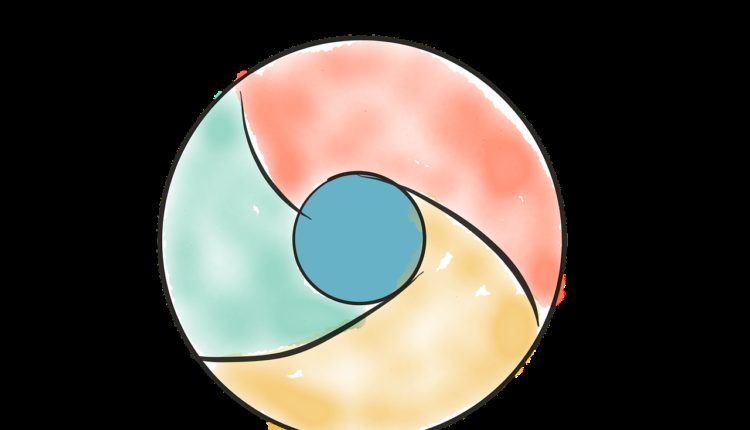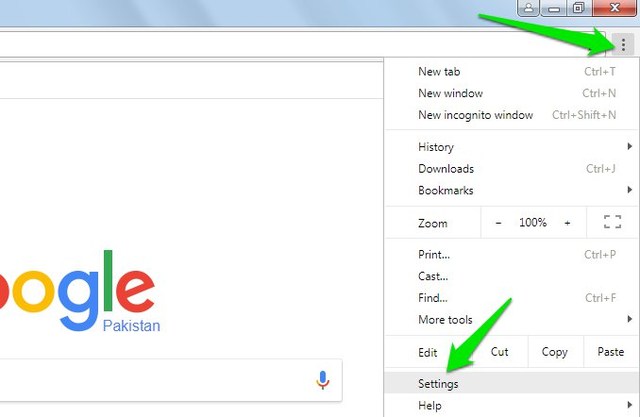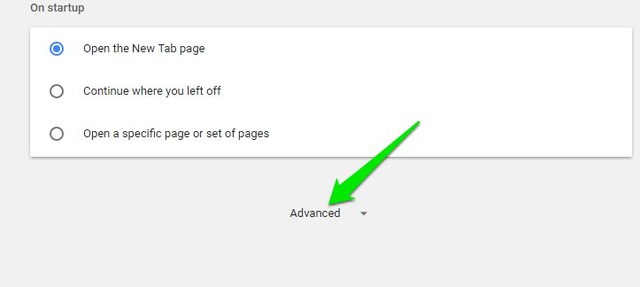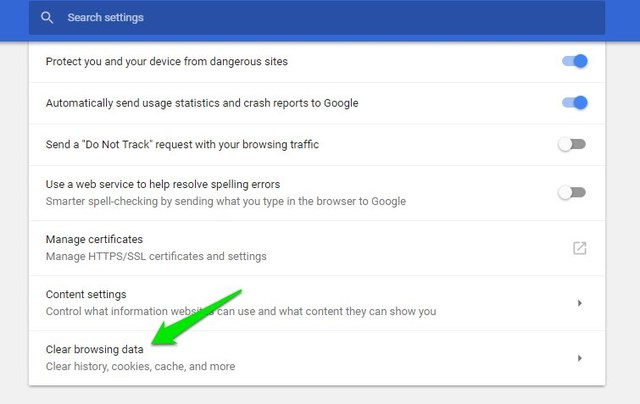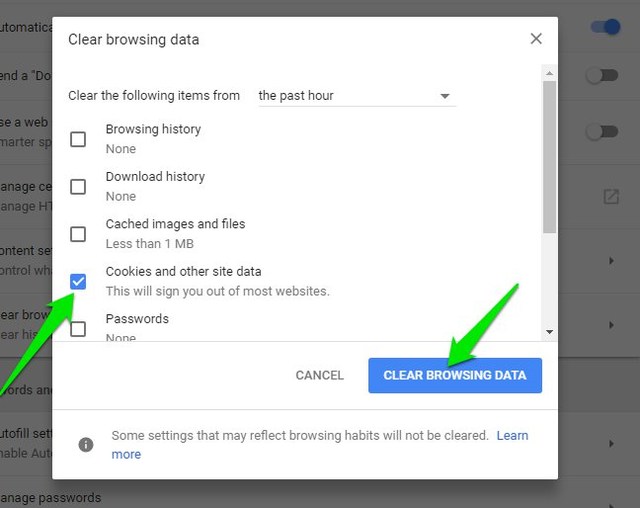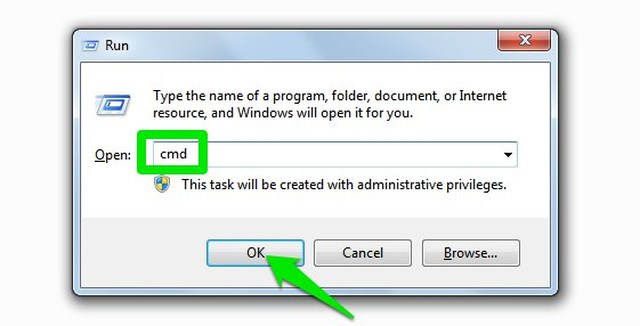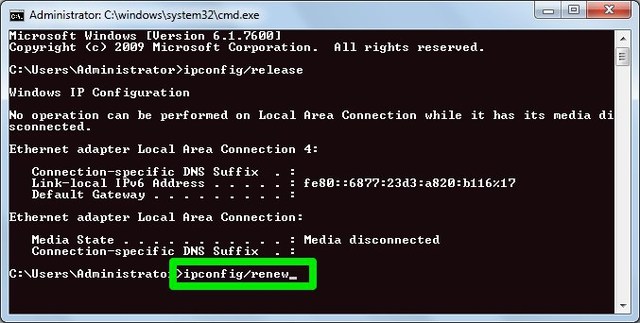¿Google sigue pidiendo llenar Captcha? Aquí está cómo solucionarlo
Como cualquier otro sitio web, Google tiene filtros para evitar que los bots automatizados abusen de su servicio de búsqueda. Sin embargo, no siempre funcionan a la perfección y no es raro ver el error "Tráfico inusual desde su computadora de red". Por lo general, esto sucede cuando investiga mucho sobre un tema en particular o usa palabras clave profundas.
Si sufres de la desconfianza de Google, entonces siento tu dolor. Como escritor de tecnología, tengo que investigar mucho y, con frecuencia, Google me detiene para confirmar que soy un ser humano. Para solucionar este molesto problema, he realizado algunos experimentos y, hasta ahora, Google no ha solicitado autenticación durante algunos meses. Veamos si esas correcciones también funcionan para usted.
Por lo general, responder a la solicitud de autenticación es suficiente para mantenerlo a raya durante un tiempo. Sin embargo, si se le pregunta con frecuencia, como después de cada búsqueda, la eliminación de cookies debería hacer que desaparezca. Parece que Google de alguna manera usa cookies para detectar bots, por lo que si elimina las cookies, dejará de pensar que es un bot (al menos por ahora).
Usaré Chrome para demostrar cómo eliminar las cookies. Si tiene un navegador diferente, aquí hay un artículo sobre cómo eliminar las cookies en otros navegadores.
Nota: Eliminar las cookies lo obligará a iniciar sesión en los sitios web nuevamente y también se pueden eliminar algunos otros datos del sitio web, como los elementos en un carrito de compras. Asegúrese de que todos sus datos se almacenen de forma segura antes de eliminar las cookies.
Paso #1: Haga clic en el menú superior derecho y seleccione " Configuración ".
Paso #2: Ahora desplácese hacia abajo y haga clic en " Avanzado " para abrir la configuración avanzada.
Paso #3: Desplácese más y haga clic en " Borrar datos de navegación ".
Paso #4: Seleccione la opción " Cookies y otros datos del sitio " y anule la selección de todos los demás. Luego, haga clic en " Borrar datos de navegación " para eliminar todas las cookies.
Después de eliminar las cookies, intente buscar de nuevo y Google no debería molestarlo.
No uses una VPN
Muchas veces me enfrenté a este problema de autenticación mientras usaba una VPN y me metía con los perfiles de LinkedIn. Al usar una VPN, Google tiene mucho cuidado ya que la mayoría de los usuarios de bots intentan ocultar sus pistas usando una VPN. Si esto le sucede mientras usa una VPN, probablemente se deba a la VPN. Intenta apagarlo y ver si ayuda. No es una solución confiable, ya que es posible que necesite una VPN, pero es un problema que debe tener en cuenta. Consulte otras soluciones aquí para obtener una solución permanente.
Cambia tu dirección IP
Es posible que Google haya marcado su dirección IP como sospechosa, razón por la cual recibe solicitudes de autenticación con frecuencia. Cambiar su dirección IP también podría ayudar. La mayoría de los usuarios tienen una dirección IP dinámica, que no es difícil de cambiar. Pero si las instrucciones a continuación no cambian su IP, es posible que tenga una IP estática y debe comunicarse con su ISP para cambiarla.
Nota: Las siguientes instrucciones son solo para PC con Windows.
Paso #1: Escriba what's my IPla búsqueda de Google (si es utilizable) para ver su IP pública actual. Puedes usar cualquier motor de búsqueda para hacerlo. Registre esta dirección IP en algún lugar para que luego pueda confirmar si se cambió o no.
Paso n.º 2: Presione las teclas Windows+R y escriba cmd en el cuadro de diálogo Ejecutar para abrir el símbolo del sistema.
Paso #3: Ahora escribe " ipconfig/release " y presiona Enter. El proceso tardará unos segundos en completarse.
Paso #4: Una vez que se complete el proceso, escriba " ipconfig/renew " y presione Enter.
Esto renovará su dirección IP y debe cambiarse. Puede volver a realizar el paso 1 para confirmar.
Inhabilitar el registro de actividad web y de aplicaciones de Google
Este es un paso bastante audaz y evitará que Google registre sus búsquedas y proporcione resultados personalizados. Sin embargo, después de desactivarlo, Google aún no me ha pedido que me autentique. Creo que Google usa estos datos registrados para buscar bots. En general, es una buena solución a largo plazo para mantener la autenticación de Google a su manera.
Nota: No tienes que hacer esto ya que es un experimento que parece estar funcionando para mí. No hay pruebas confiables de que Google realmente use estos datos para buscar bots.
Si está listo para deshabilitar la grabación de actividad, vaya a esta página de Controles de actividad de Google e inicie sesión en su cuenta de Google. Ahora haga clic en el botón azul junto a " Actividad web y de aplicaciones " para desactivarlo.
Asegúrate de que tu PC no esté infectada
Si las solicitudes de autenticación son demasiado frecuentes o Google no te permite usar el motor de búsqueda, es posible que tu PC esté infectada. Hay muchos tipos de malware que se esconden en segundo plano y envían numerosas solicitudes sin que el usuario se dé cuenta (quizás para un ataque DDoS). Si Google se entera, podría bloquearte o pedirte autenticación.
Estos tipos de malware suelen ser muy abiertos y un programa antivirus puede detectarlos fácilmente. Simplemente ejecute un análisis de virus con un buen programa antivirus (como Avast) y debería poder detectar y eliminar dicho malware.
No utilices la Búsqueda de Google para realizar investigaciones exhaustivas.
Después de hacer todo lo anterior, si Google sigue pensando que eres un bot, probablemente se deba a tu patrón de búsqueda. Es posible que deba realizar una investigación exhaustiva con frecuencia o que necesite realizar tareas repetitivas, lo que hace que Google piense que es un bot. No puede hacer que Google cambie sus filtros, por lo que su mejor opción es cambiar Google a un motor de búsqueda diferente cuando necesite hacer una investigación particular.
Tanto Bing como DuckDuckGo son conocidos por tener filtros menos estrictos para los bots. Aunque, te recomendaré que uses DuckDuckGo ya que tiene algunas características confiables de protección de la privacidad.
Para concluir
Puede ser realmente molesto que te llamen bot cuando estás haciendo todo manualmente. También debo estar de acuerdo en que los nuevos acertijos de reconocimiento de imágenes de Google son mucho más molestos que los captchas regulares. Sin embargo, los métodos anteriores deberían poder evitar las solicitudes de autenticación o al menos disminuir su frecuencia.
Si tiene alguna pregunta o desea compartir sus pensamientos, dispare en los comentarios a continuación.